别再担心文件泄露!手把手教你5种加密方法,从入门到精通
- 2025-09-24
-
别再担心文件泄露!手把手教你5种加密方法,从入门到精通
你是否曾担心这些文件会被他人窥探或意外泄露?文件泄露不仅可能造成经济损失,还可能损害个人声誉。
今天,我将为你详细介绍5种实用的文件加密方法,从简单到专业,让你轻松保护重要数据。

1️⃣ 信企卫实现全方位加密
对于企业用户来说,信企卫软件提供了全面的文件加密解决方案,特别适合需要批量管理敏感文档的场景。
透明加密技术:是信企卫的核心功能。它能在后台自动完成加密解密过程:当你打开加密文件时,系统自动解密让你正常查看;保存时又自动加密。
权限管理:功能让管理员可以精细控制不同员工对文件的访问权限。你可以设置谁能读取、编辑、打印甚至另存为文件,确保每个员工只能接触必要的信息。

文件操作记录:功能会详细追踪文件的每一次操作——谁在什么时候打开了文件、做了哪些修改、是否尝试复制或发送等。
外发管控:特别实用。当需要向外部发送文件时,你可以设置多重保护:限制打开次数、设定有效期、添加专属密码等。

优势:
- 自动化加密减少人为错误
- 加密与权限管理双管齐下
- 支持批量部署,适合企业规模化使用
适用场景:
- 企业核心数据保护
- 研发团队技术文档加密
- 金融机构客户信息管理

2️⃣ 使用压缩分卷加密保护大文件
对于普通用户来说,压缩软件提供的加密功能是最简单实用的选择。WinRAR、7-Zip等工具都支持这一功能。
操作步骤:
- 右键点击要加密的文件或文件夹
- 选择"添加到压缩文件"
- 在设置中勾选"加密文件名"和"设置密码"
- 输入强密码(建议包含大小写字母、数字和特殊符号)
- 对于超大文件,可选择分卷压缩,便于传输

3️⃣ 通过手机自带加密功能保护移动文件
智能手机已成为我们存储文件的重要设备,利用手机自带功能就能实现基本加密。
Android用户:
- 使用"安全文件夹"功能创建加密空间
- 或通过文件管理器对特定文件夹设置密码
iPhone用户:
- 利用"备忘录"应用中的锁定功能
- 或将文件存入"文件"应用并启用加密

4️⃣ 利用PDF工具加密保护重要文档
PDF是最常用的文档格式之一,几乎所有的PDF阅读器都提供加密功能。
专业方法:
- 使用Adobe Acrobat打开PDF
- 进入"文件">"属性">"安全"
- 选择"密码加密"
- 设置打开密码和权限密码(限制打印、编辑等)

5️⃣ 借助NAS存储系统加密保护共享文件
对于家庭或小型团队,NAS(网络附加存储)是集中管理文件的好选择。现代NAS系统如群晖、威联通都提供强大的加密功能。
设置步骤:
- 在NAS管理界面创建加密共享文件夹
- 设置访问权限和密码
- 启用传输加密(HTTPS/SFTP)
- 定期备份加密密钥
文件安全无小事,从今天开始,选择适合你的加密方式,为重要数据穿上"防护衣"吧!

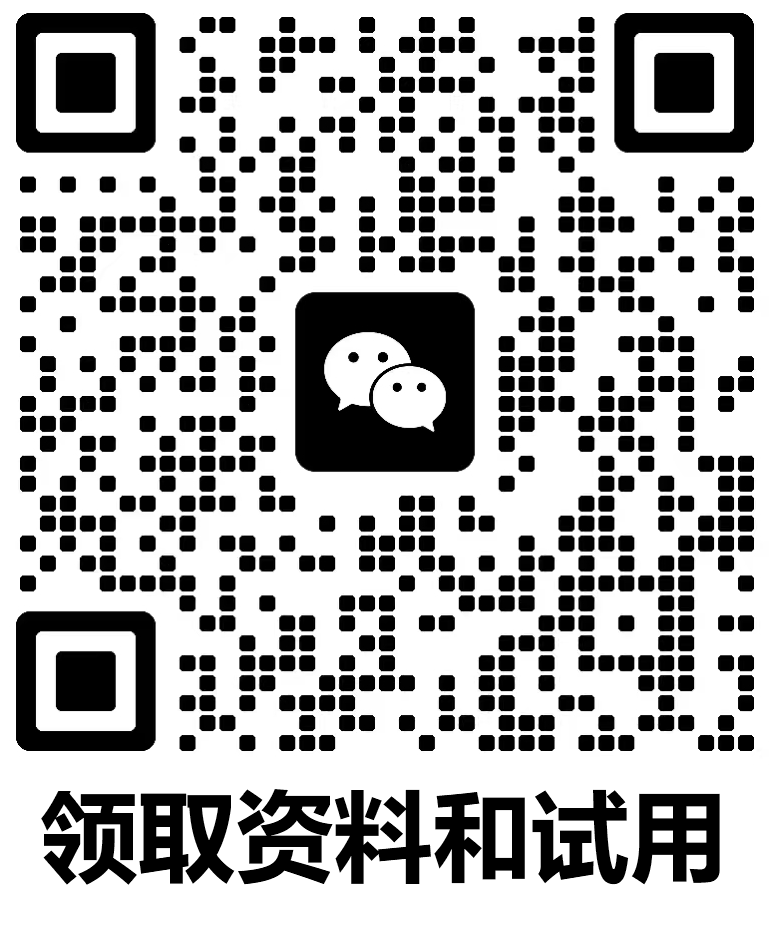
电脑监控软件全功能解析,实时监控,一起来了解下
说起电脑监控软件,很多管理者都会想搞清楚这些工具到底能干什么,能不能真正帮助企业提升管理效率和信息安全,而不是装上去之后一天没用。日常工作中,员工电脑如果没有管
员工电脑监控软件综合评测,必选产品, 2026新测评
说起员工电脑监控软件,你是不是也有过这样的困惑:市场上产品太多,宣传说得天花乱坠,用起来却常常让人手忙脚乱?公司管理层想要了解员工电脑端的真实行为,却不希望用复